使用过演示文稿的朋友们都知道,常常会在幻灯片的内容上使用超链接可以快速翻到需要的那一页幻灯片。下面小编就来告诉大家如何在WPS演示中使用超链接的命令,一起来看看吧。新建默认模板wps演示文稿,内容版式为空白版式。单击在线素材中的目录项,单击目录选项卡,选中其中一种目录,右击选择快捷菜单中的“插入&rd......
WPS表格求和实现图解动画教程
WPS教程
2021-10-12 11:17:51
求和功能表格里面基础需要掌握的一个知识点,今天office教程网将讲解WPS表格求和四个方法,分别是“快速求和按钮”、“手工计算”、“函数SUM求和”、“状态栏查看”。
【快速求和按钮】
操作方法:先选定想要求和表格单元格区域,然后单击【开始】—【求和按钮】这样选定区域最下方就会出现求和的结果,这种也是求和最快捷的一种。
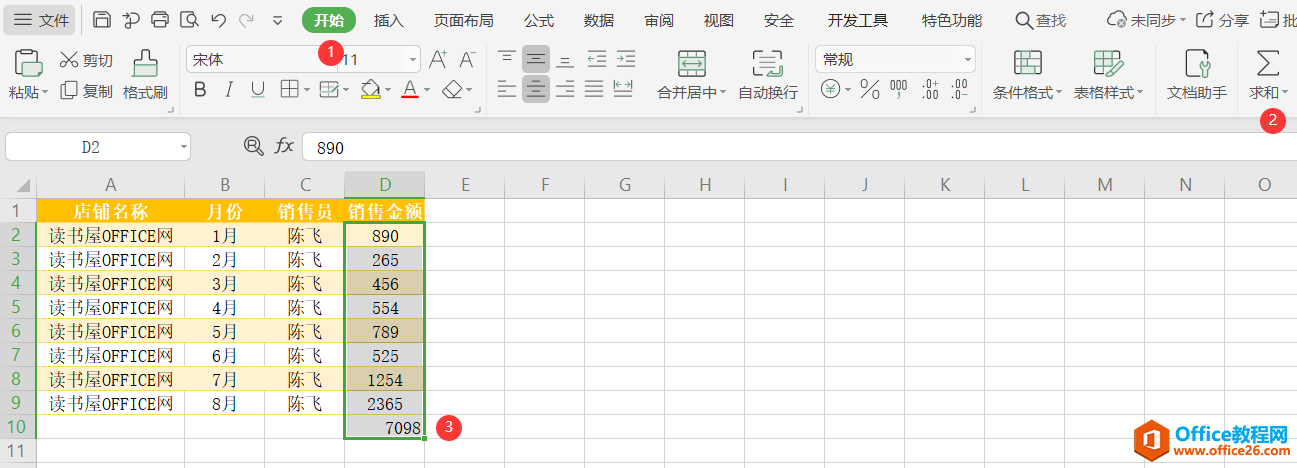
【手工计算】
手工计算就是最基本的公式计算,完成形式就是先输入等号然后再选择要计算的单元格进行加法计算。操作方法就是键盘先输入“=”然后再选择示例单元格D2后输入“+”,再选择单元格D3,依次类推完成所有单元格的求和。记住一点当选择到最后一个单元格时要按ENTER键确认,这种方式适合要计算单元格数量少,或者要计算的单元格不连续可以使这个方法。
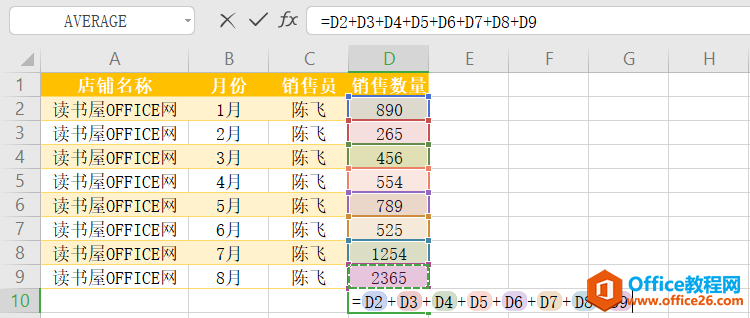
【函数SUM求和】
使用SUM函数进行求和,相对更加灵活一些,可以引用不同单元格区域,引用多个单元格进行求和,操作方法,单击编辑栏“FX按钮”然后在弹出列表框选择“SUM函数”在SUM函数参数框中,可以选择多个单元格、多个单元格区域等。
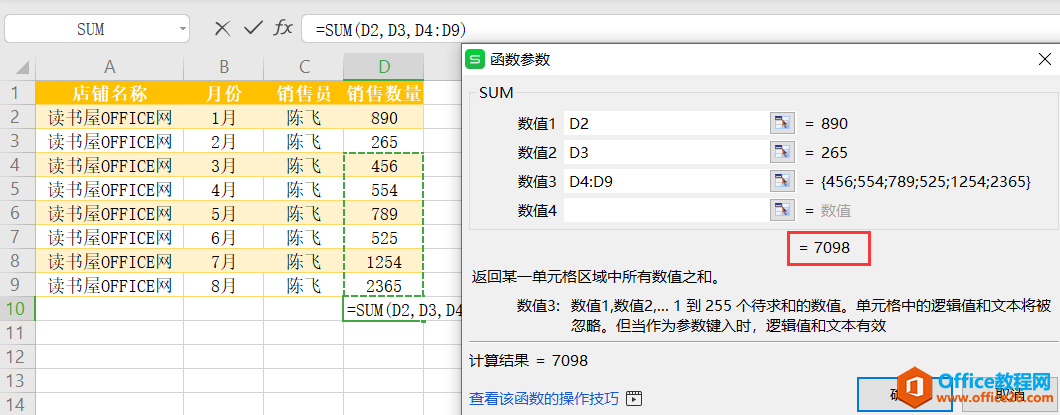
【状态栏查看】
这个方法只能查看,不能在工作中得到结果,先选定单元格区域,在WPS最底部状态栏出现求和、平均以及计数结果
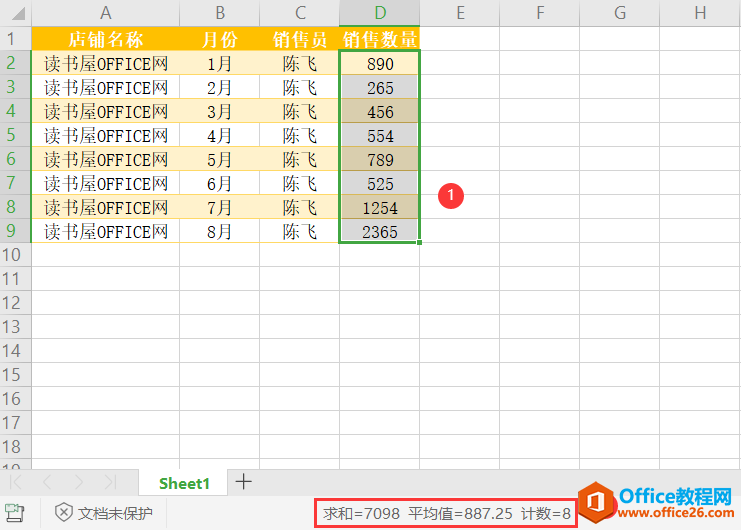
相关文章





